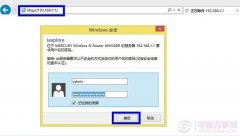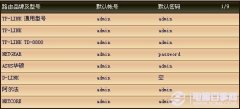近日,有网友问小编,路由器重置后不能上网怎么办?对于这个问题,小编看了有点哭笑不得,既然路由器都重置了,相当于新买的路由器,没有进行任何设置,自然是无法上网了。因此,路由器重置后,需要重新设置之后才可以正常上网,下面百事网小编为大家简单介绍下路由器重置后如何设置,并会附上一些设置步骤与相关路由器的设置案例。

路由器重置后怎么办?
路由器被重置后,就相当于恢复了出厂设置,跟新购买的无线路由器是一样的,需要重新设置无线路由器才可以上网。需要注意的是,路由器重置前,建议最好备份一下路由器,因为重置路由器后,重新设置要用到宽带账号与密码。
路由器重置后如何设置?
对于重置后的路由器如何设置,其实就是相当于,重新设置路由器,跟新买的无线路由器安装设置是一样的。
一、首先是路由器的安装
路由器安装主要包括猫、电源和网线之间的连接,路由器各设备与网线之间的连接,如下图所示。

路由器安装连接示意图
注:如果此前路由器安装连接已经是好的,则无需进行上面这步操作,直接进入下面的路由器设置步骤。
二、路由器设置步骤
路由器、猫、电脑以及供电线路连接好,并开启电源之后,接下来我们就需要在电脑中进行路由器设置了。路由器设置非常简单,最主要的是需要将宽带账号与密码设置在路由器中即可,如果忘记了宽带账号与密码,请拨打网络服务商客服电话获取。
1、在浏览器中打开路由器登陆地址,通常是192.168.1.1或者192.168.0.1,另外一些智能路由器可能是其他地址,不知道这个地址是什么也没关系,大家可以去看看路由器表面上的铭牌标注,上面会标有登陆地址和默认账号密码。

2、登陆路由器设置之后,普通路由器根据向导提示,完成账号密码设置,并开启和设置无线密码即可。如果是智能路由器,设置更为简便,登陆路由器,直接填写宽带账号密码和设置无线密码即可。
不同品牌路由器、智能路由器设置方面有所不同,下面百事网小编为大家罗列一些常见的路由器设置教程,供大家参考。
========普通路由器===============
>>.TP-Link怎么防蹭网 TP-Link无线路由器安全设置攻略
>>.斐讯路由器怎么设置安全 斐讯无线路由器防蹭网设置教程
>>.fast路由器怎么设置 Fast无线路由器设置方法
=========智能路由器=============
>>.360安全路由P1怎么设置 360安全路由P1安装设置教程
>>.小米路由器mini怎么设置 小米路由mini设置图文教程
>>.联想智能云路由怎么设置 联想newifi智能云路由设置教程
更多品牌路由器设置教程,请进入百事网路由器设置专栏:无线路由器设置大全。